Crear cuadricula
•Transferir como DOCX, PDF•
0 gostou•143 visualizações
Denunciar
Compartilhar
Denunciar
Compartilhar
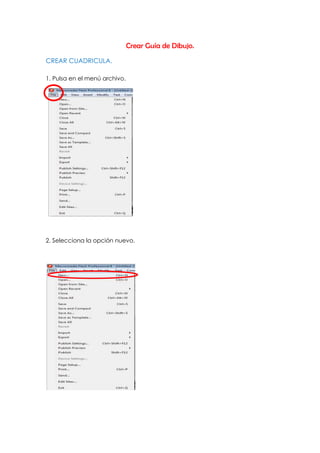
Recomendados
Recomendados
Mais conteúdo relacionado
Mais procurados
Mais procurados (14)
Mais de susanmorales1696
Mais de susanmorales1696 (20)
Crear cuadricula
- 1. Crear Guía de Dibujo. CREAR CUADRICULA. 1. Pulsa en el menú archivo. 2. Selecciona la opción nuevo.
- 2. 3.- aparecerá una nueva película. 4.- Selecciona la opción Cuadrícula del menú Ver.
- 3. 5.- Se desplegará un submenú como el de la figura. 6.- Selecciona la opción Mostrar Cuadrícula para hacerlo visible.
- 4. 7.- Selecciona la opción Editar Cuadrícula para ajustar los parámetros de la cuadrícula a tu gusto (tamaño, color de fondo...) 8.- Selecciona la opción Ajustes → Ajustar a Cuadrícula del menú Ver para que los objetos que crees se acomoden a las líneas de la cuadrícula, consiguiendo alinearlos de un modo fácil.